Se le pide apodo del personaje, incluso antes de que por primera vez al juego de Minecraft en sí. Después de algún tiempo, se le puede molestar o parecen ridículos. Por supuesto, usted puede cambiar su apodo a la más sólida, pero se debe tomar en cuenta inmediatamente algunos matices. En primer lugar, el privado puede dejar de actuar. Recuerda cómo configurarlo exactamente a su nombre. En segundo lugar, no es un hecho que va a permanecer en varias listas del servidor y tiendas, es necesario comprobar la validez de discutir con el administrador. Y finalmente, el último matiz: Hacer que vuelva a la Weitist del servidor, si lo es. Ahora los nick de cambio parece una actividad bastante molesto, creo que vale la pena o no.
¿Cómo cambiar el apodo en Minecraft con una pérdida de carácter
La forma más fácil es simplemente cambiar su apodo en el cliente de juego. Sin embargo, al mismo tiempo, se pierden los viejos personajes en diferentes servidores. Si no son demasiado mods, sólo tiene que cruzar todas las cosas en los cofres con caracteres antiguos, agregue su nuevo apodo a Privat y reproducir a partir de un nuevo jugador.
Por supuesto, esta opción no es adecuada si básicamente desea mantener su carácter anterior.
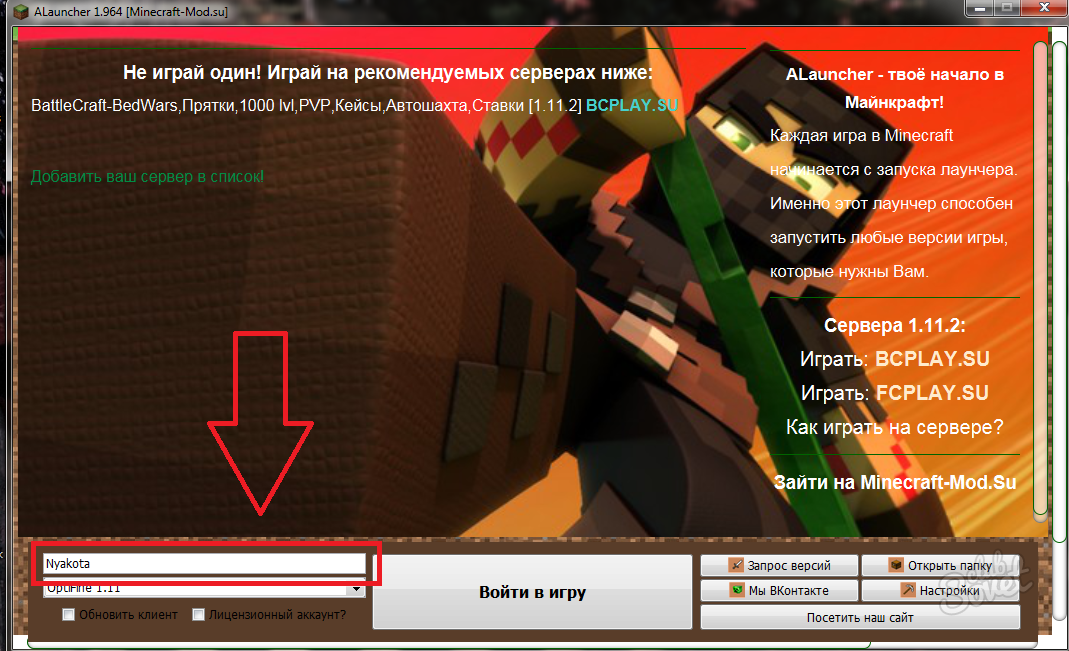
¿Cómo cambiar el apodo en Minecraft sin pérdida de carácter
Hay una manera, gracias a la cual se cambia el apodo ya existente en un héroe, sin embargo, no se olvide que usted tiene que pedir al administrador que vuelva a entrar en el Weitist y otras listas en el servidor. Puede haber una intimidad privada de los territorios de diferentes maneras. Mejor con antelación, entrar en la lista de sus propietarios y su nuevo apodo.
En primer lugar, es necesario configurar la visualización de las carpetas del sistema ocultas. Cómo hacer esto se muestra en el artículo ¿Cómo encontrar las carpetas ocultas.
- Después de eso, ir a la sección "PC".

- Si no ha cambiado la ubicación de las carpetas de juego Mincraft, y luego ir a la local C.
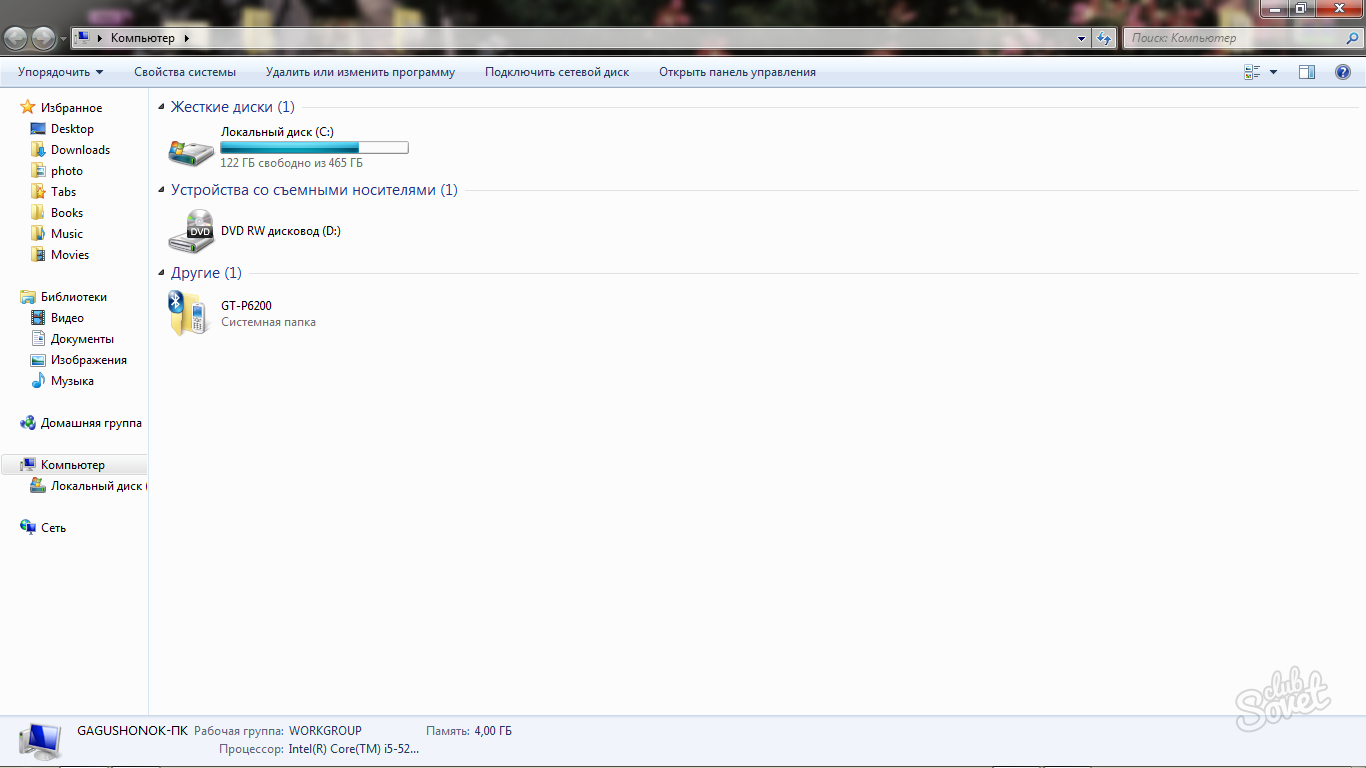
- Dependiendo del sistema, se puede visualizar inmediatamente los "usuarios" o la carpeta "Usuarios". Ve hacia eso.
- Si no hay tal carpeta, primero vaya a "Documentos y configuraciones", y solo en "Usuarios".
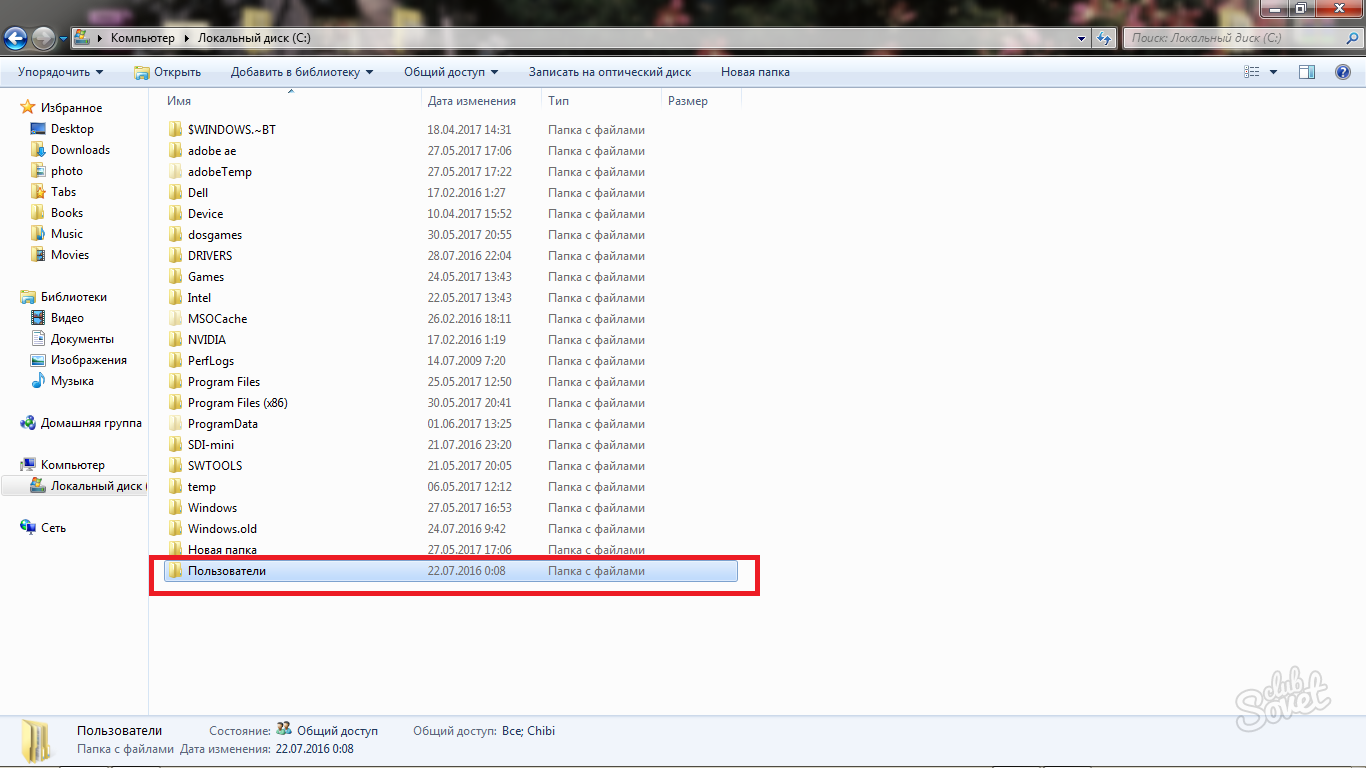
- Seleccione el nombre de la cuenta con la que instaló el juego Minecraft.
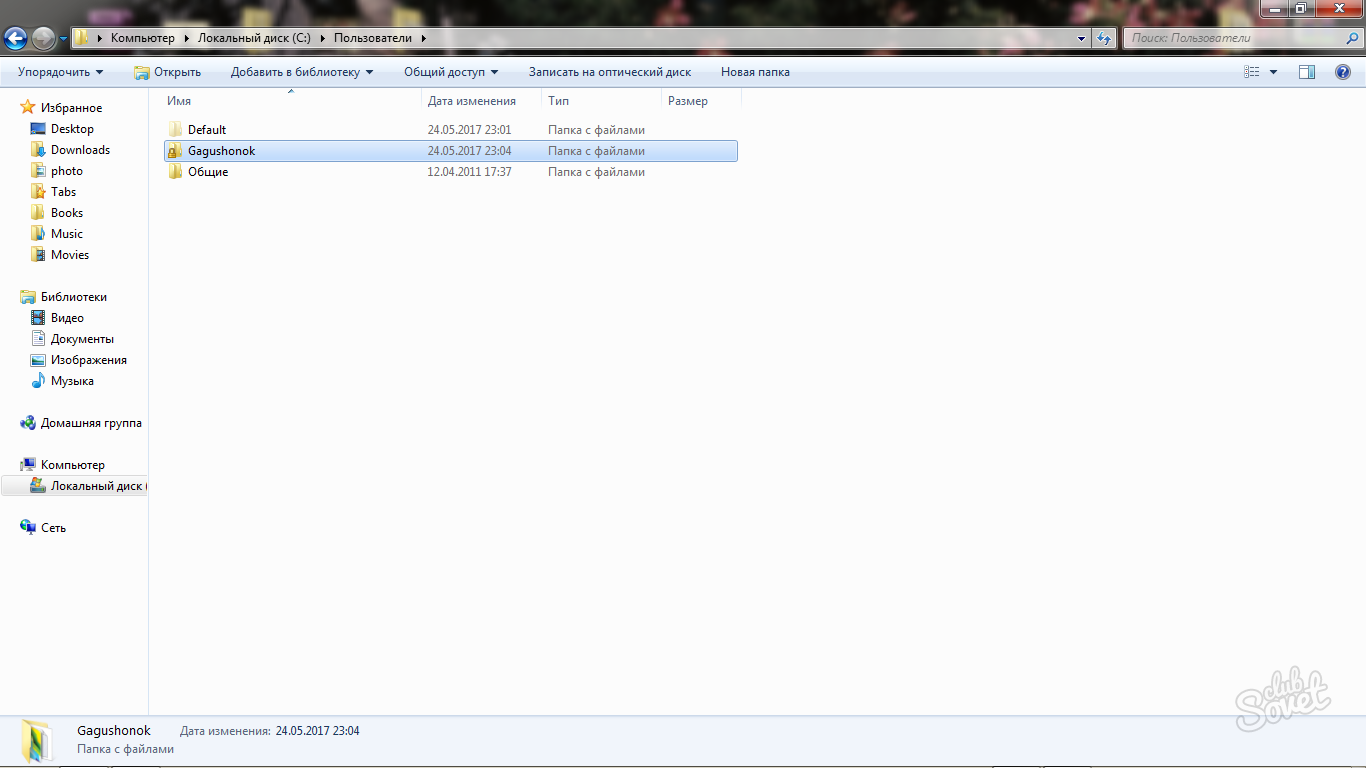
- Aquí verá una carpeta oculta "AppData". Se mostrará ligero ligeramente descolorido. Tenga en cuenta que si no ve esta carpeta, no configuró la visualización de carpetas y archivos escondidos del sistema.
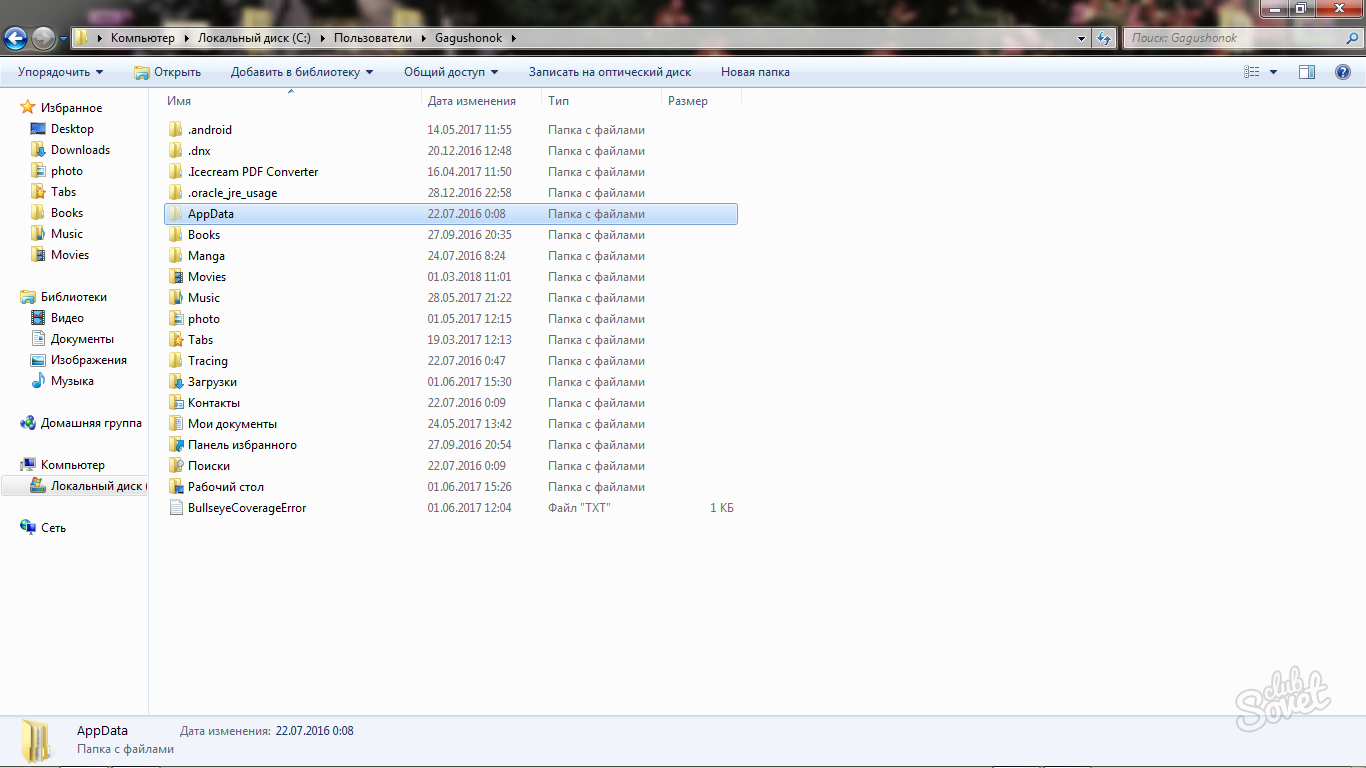
- Vaya a ella y seleccione la siguiente carpeta llamada "Roaming".
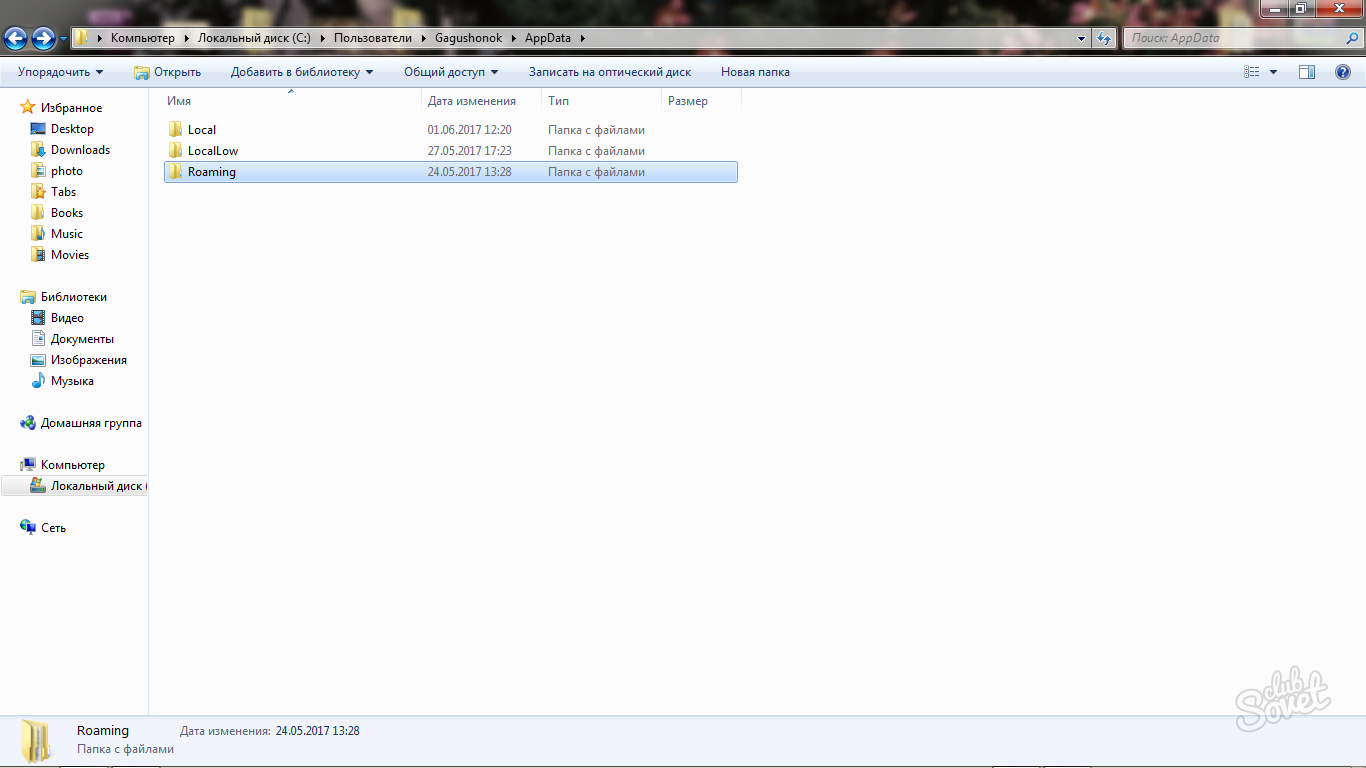
- Ahora queda por ir al directorio ".minecraft". Aquí configurarás cambios en su apodo.
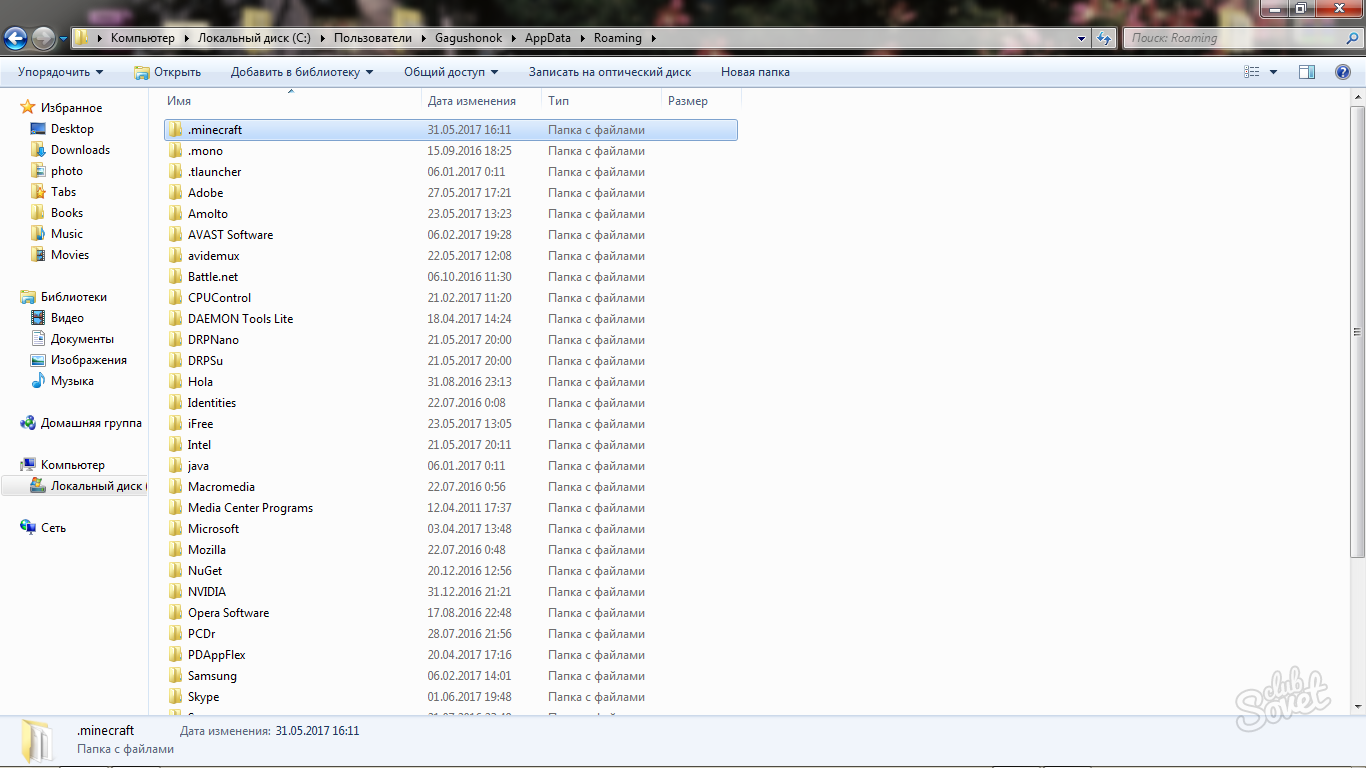
- Encuentre el archivo Minecraft.jar o * El nombre de su versión * .jar y ábralo usando WinRar.
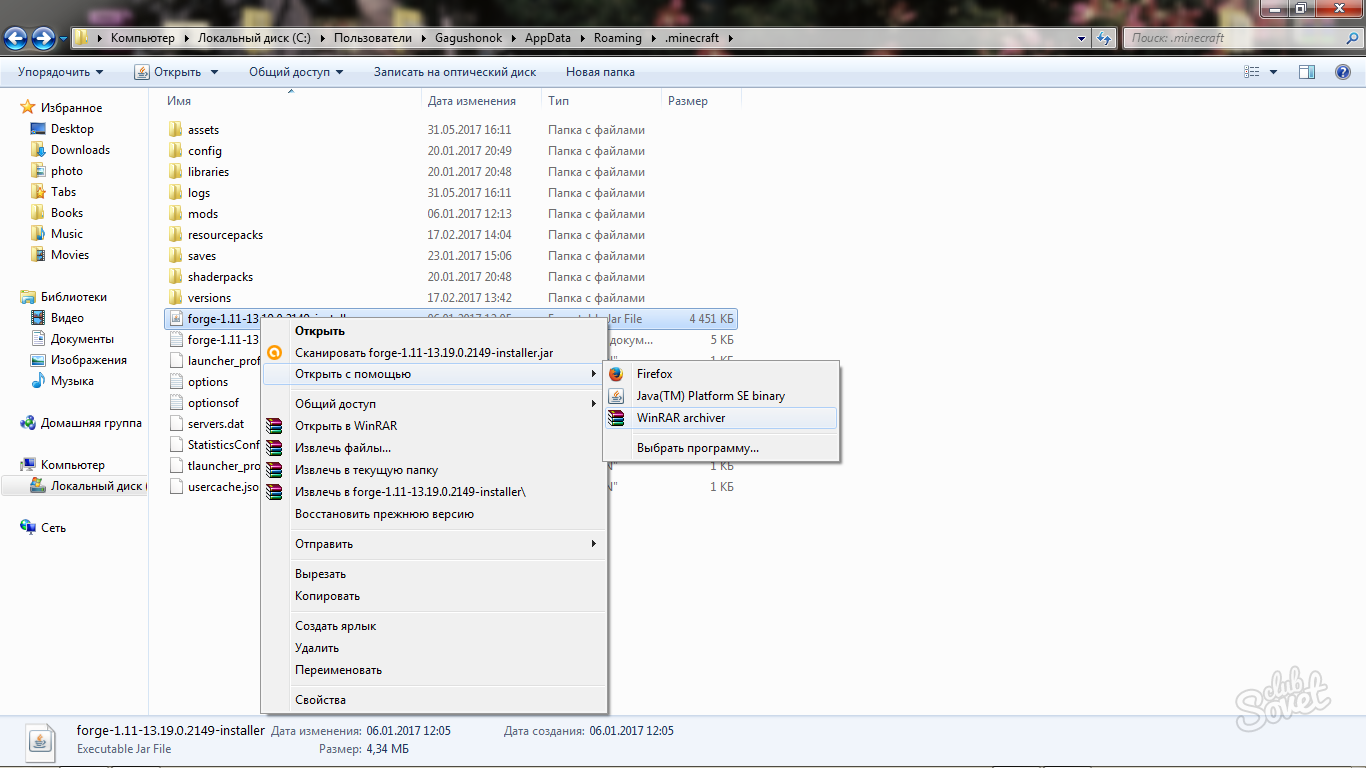
- Ahora cree una nueva carpeta en cualquier lugar donde se sienta cómodo.
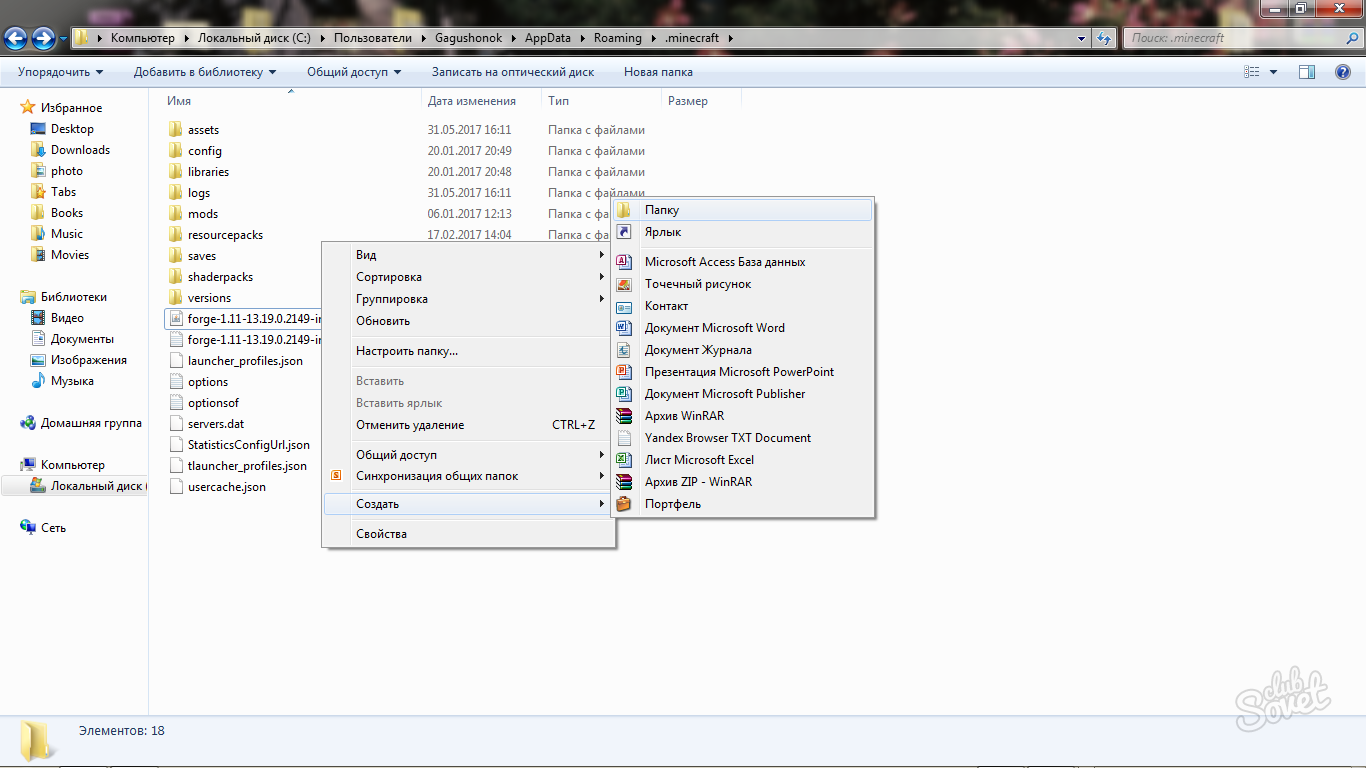
- Asigne su nombre a su archivo para no confundirse.
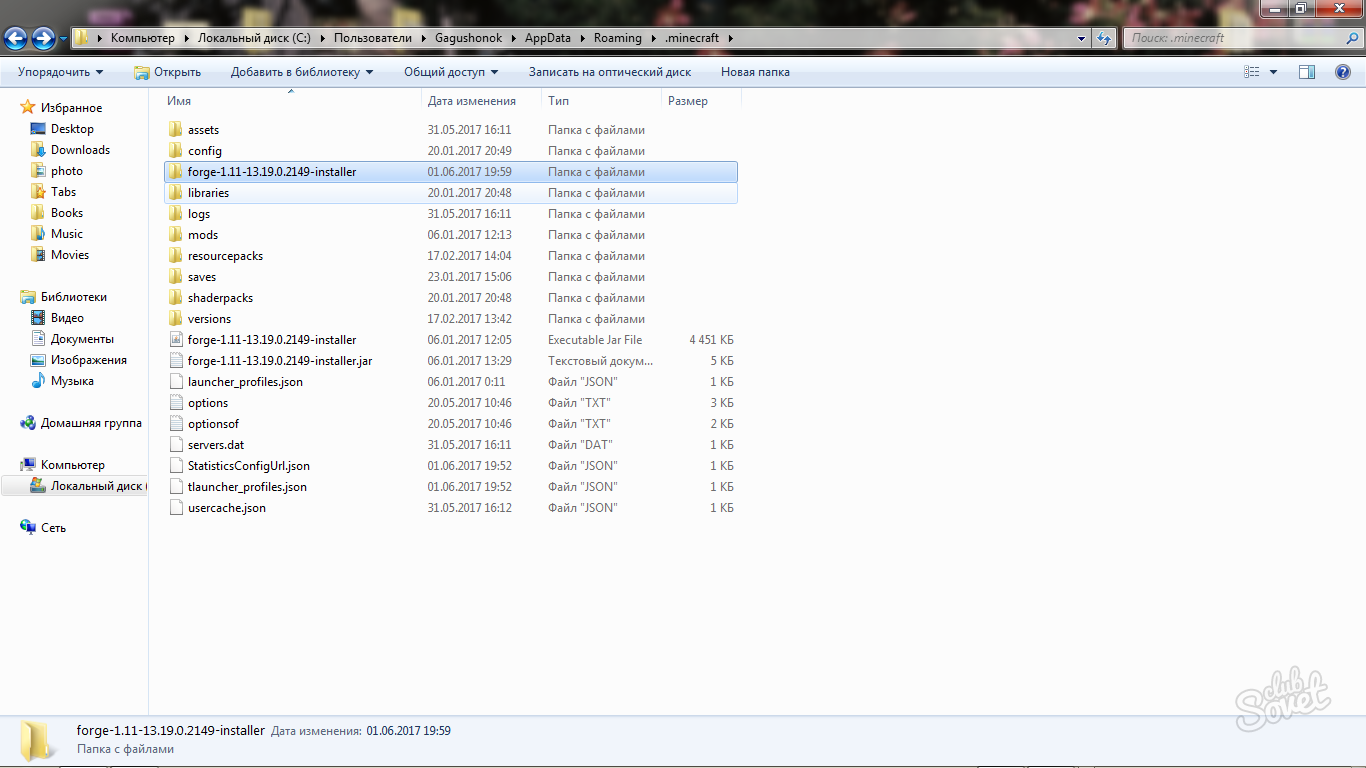
- Tome todos los contenidos del archivo y su traslado a esta carpeta.

- Ahora vaya a ella y encuentre la siguiente carpeta "NET".
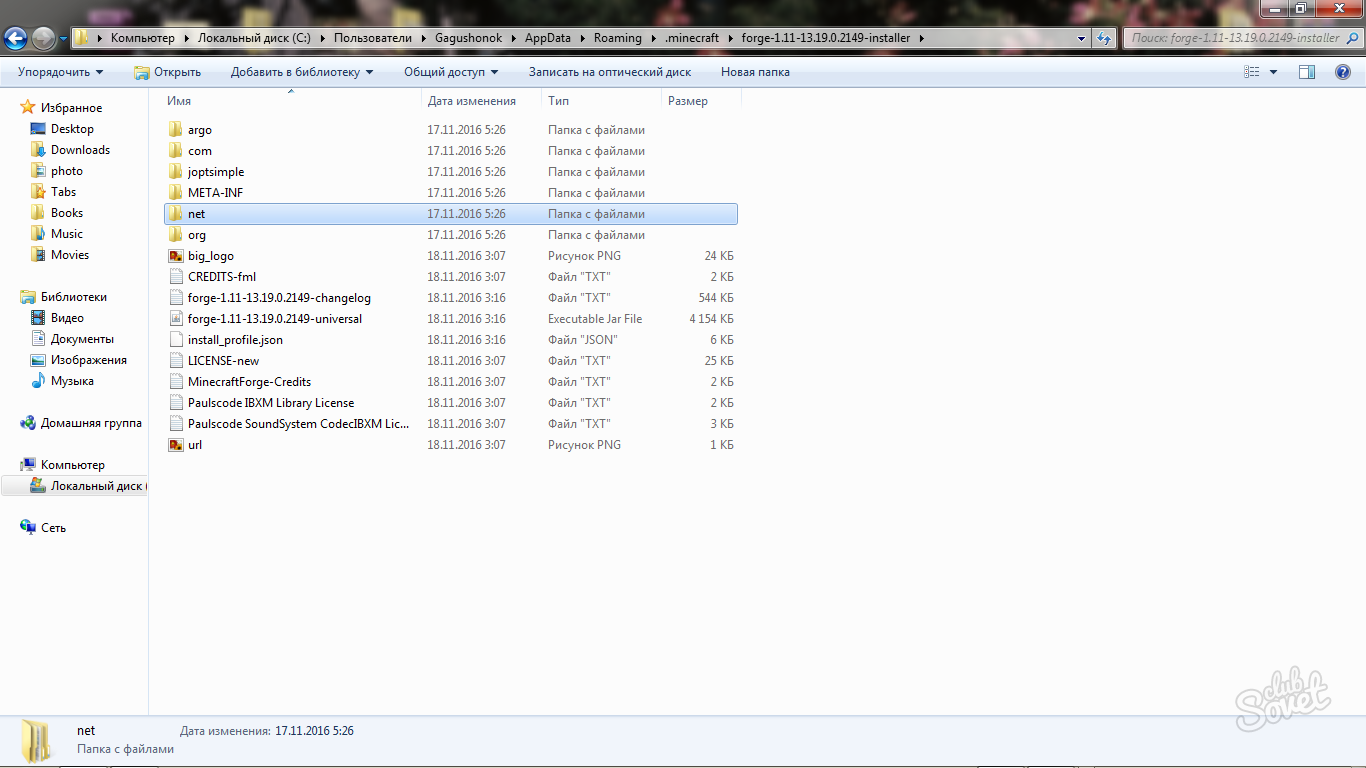
- En su interior puede ser una carpeta, y tal vez varios. Necesitas el que contenga la palabra "Minecraft".
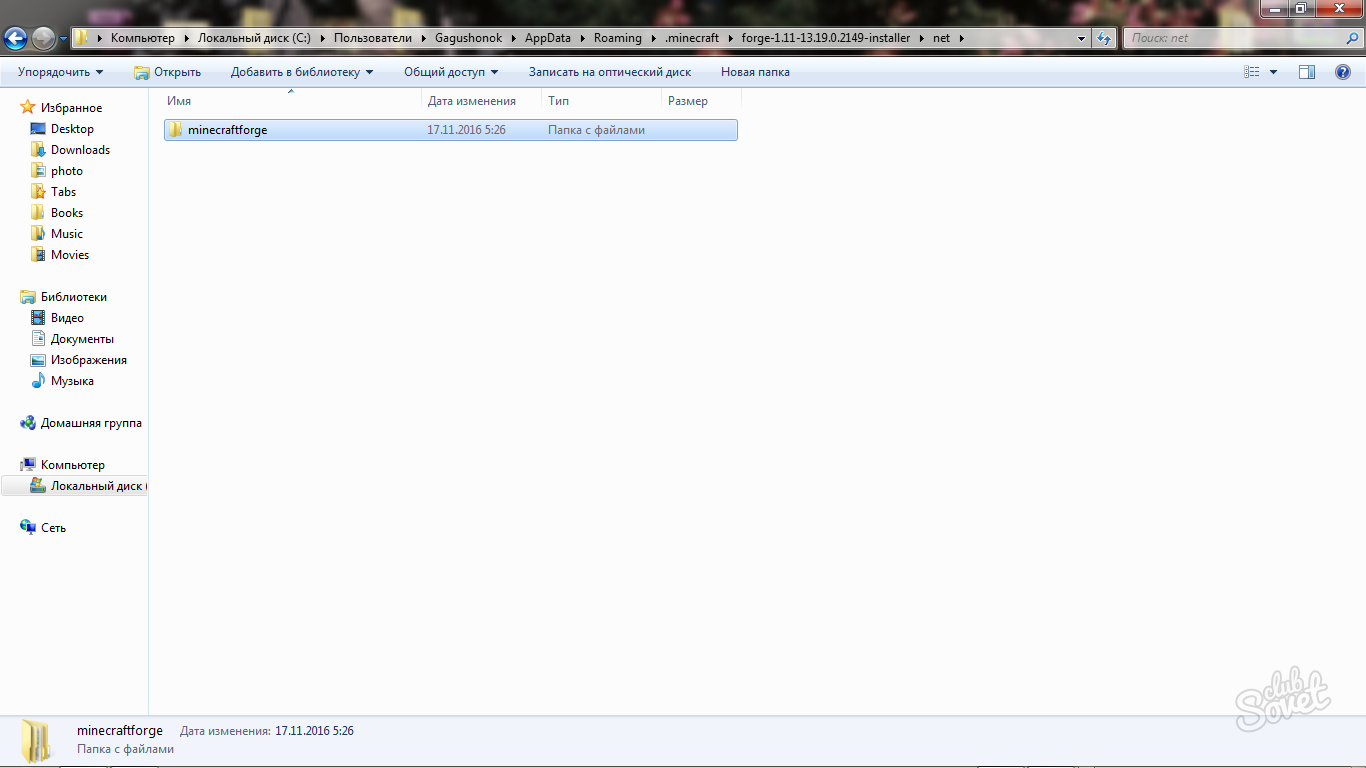
- Ve a la carpeta interna si resultó.
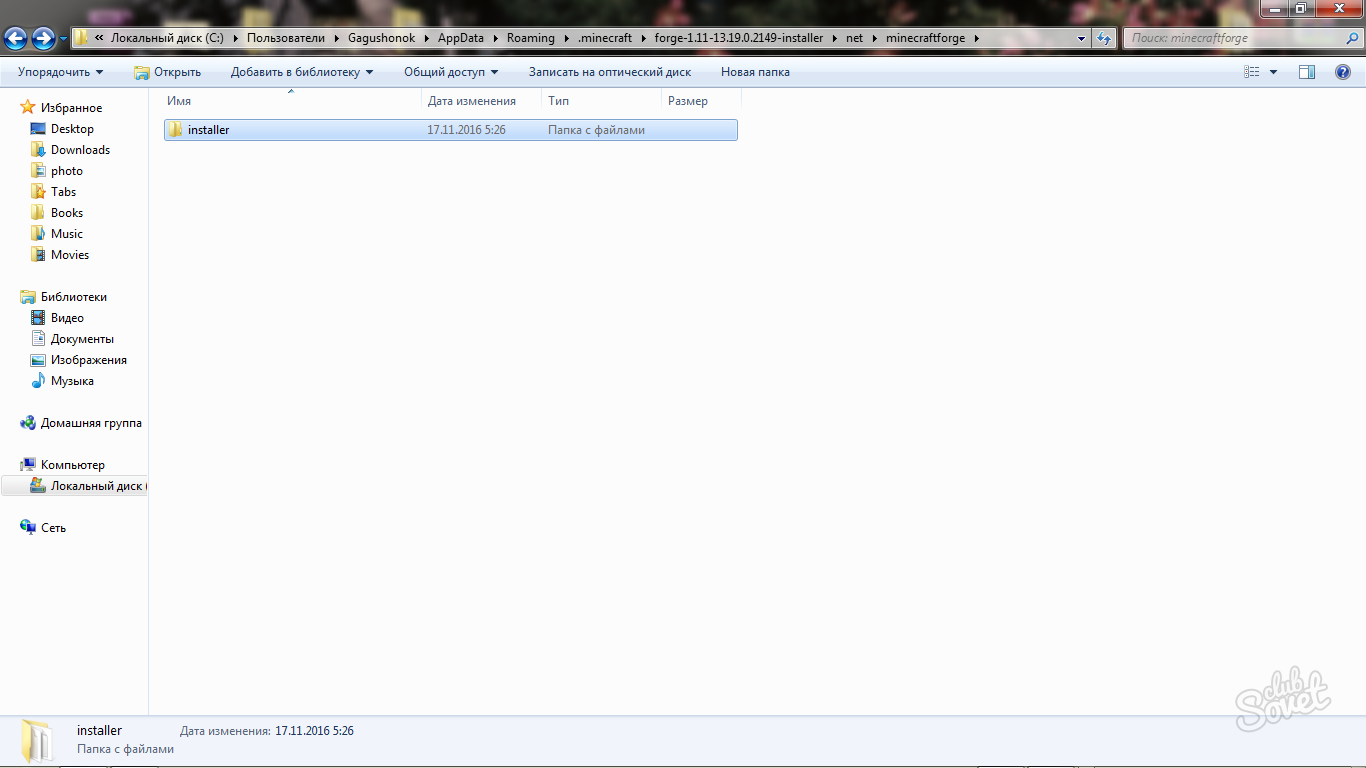
- Necesitas encontrar el archivo "Minecraftapplet.class". Puede abrirlo utilizando un bloc de notas o libreta regular.
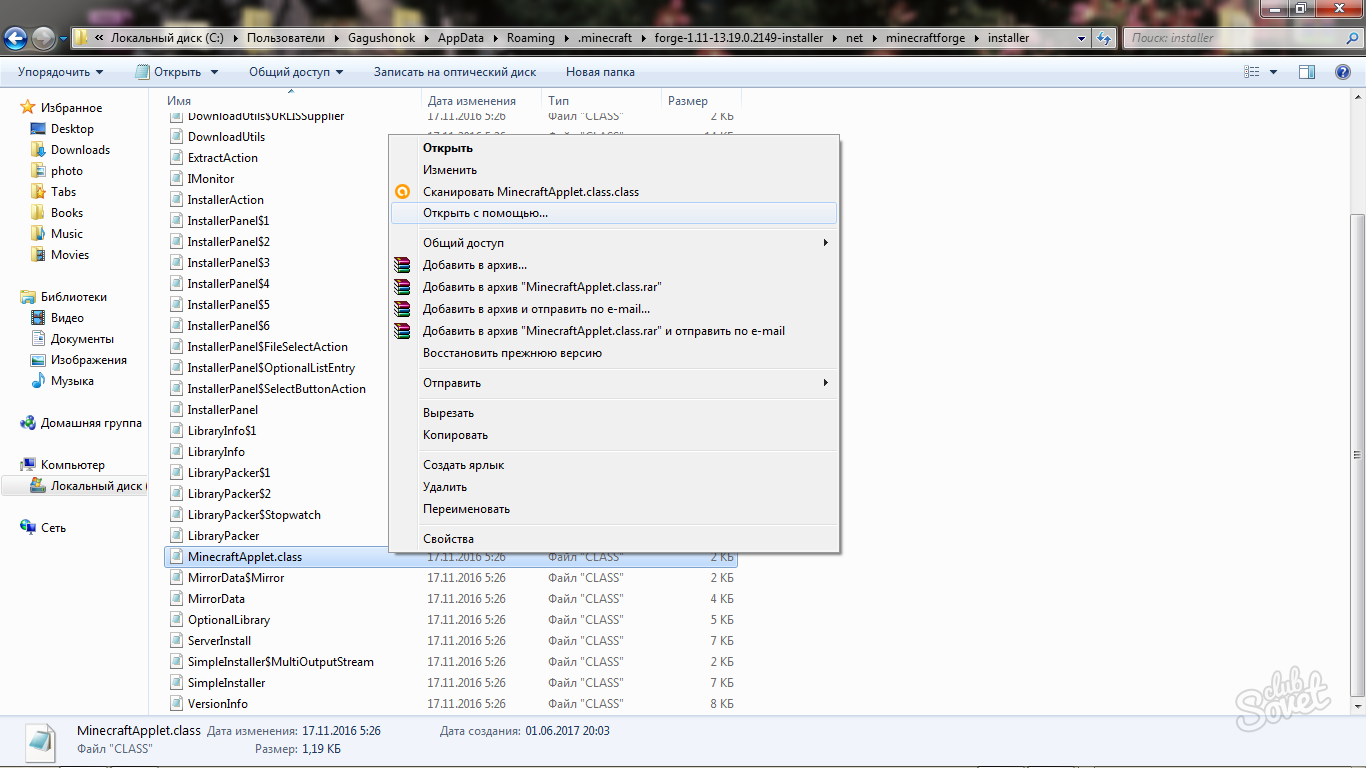
- Haga clic en el archivo con el botón derecho del mouse y seleccione "Abrir con". Haga clic en el icono del bloc de notas.
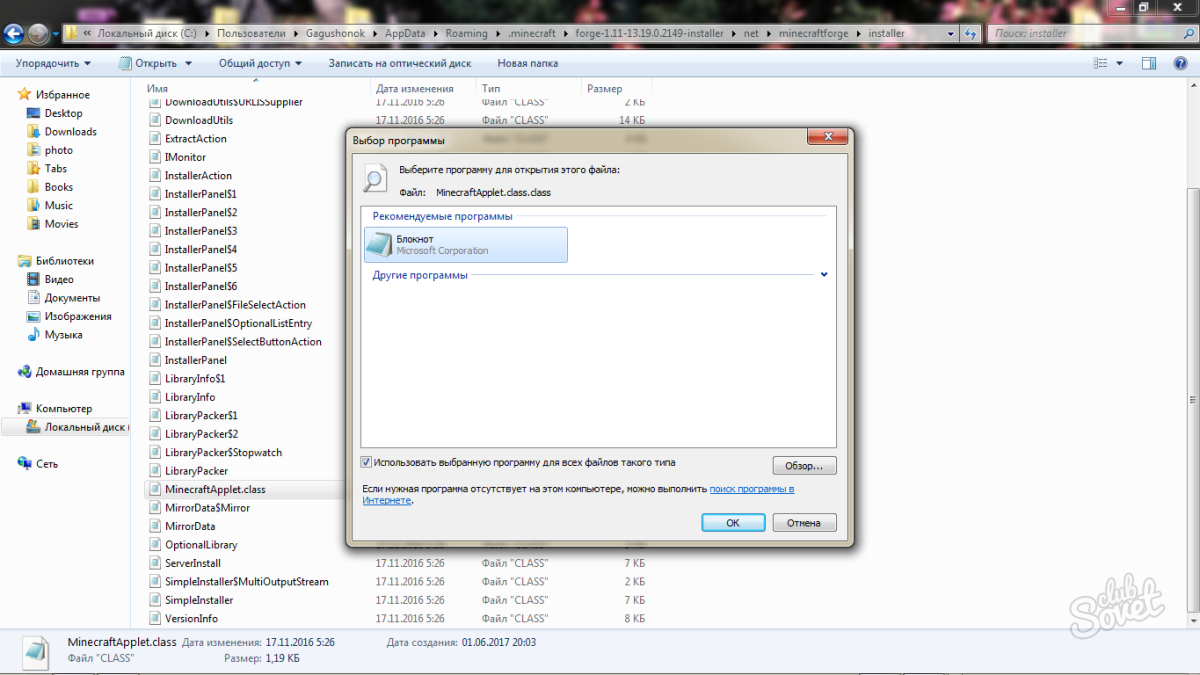
- Dentro del archivo, tendrá un conjunto de códigos y frases incomprensibles. Para no buscar la línea deseada manualmente, abrazadera al mismo tiempo Ctrl + F. En la ventana que aparece, ingrese la palabra "Player".
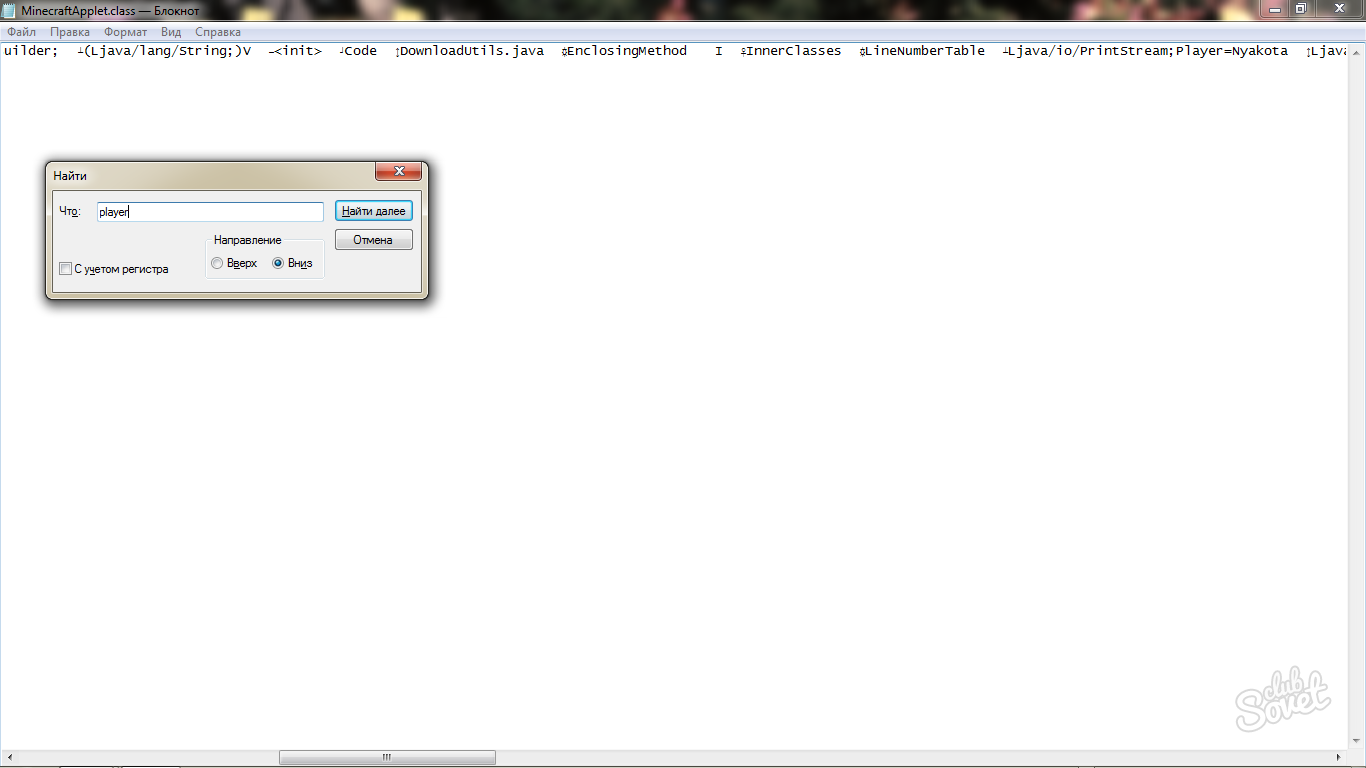
- Cambie su apodo después de la palabra jugador a la deseada.
- Guarda el cambio en el archivo.
- Casi está terminado, solo sigue siendo transferir el archivo modificado al archivo de origen con la extensión .jar
Ahora su apodo en el juego cambiará, y el personaje seguirá siendo el mismo.
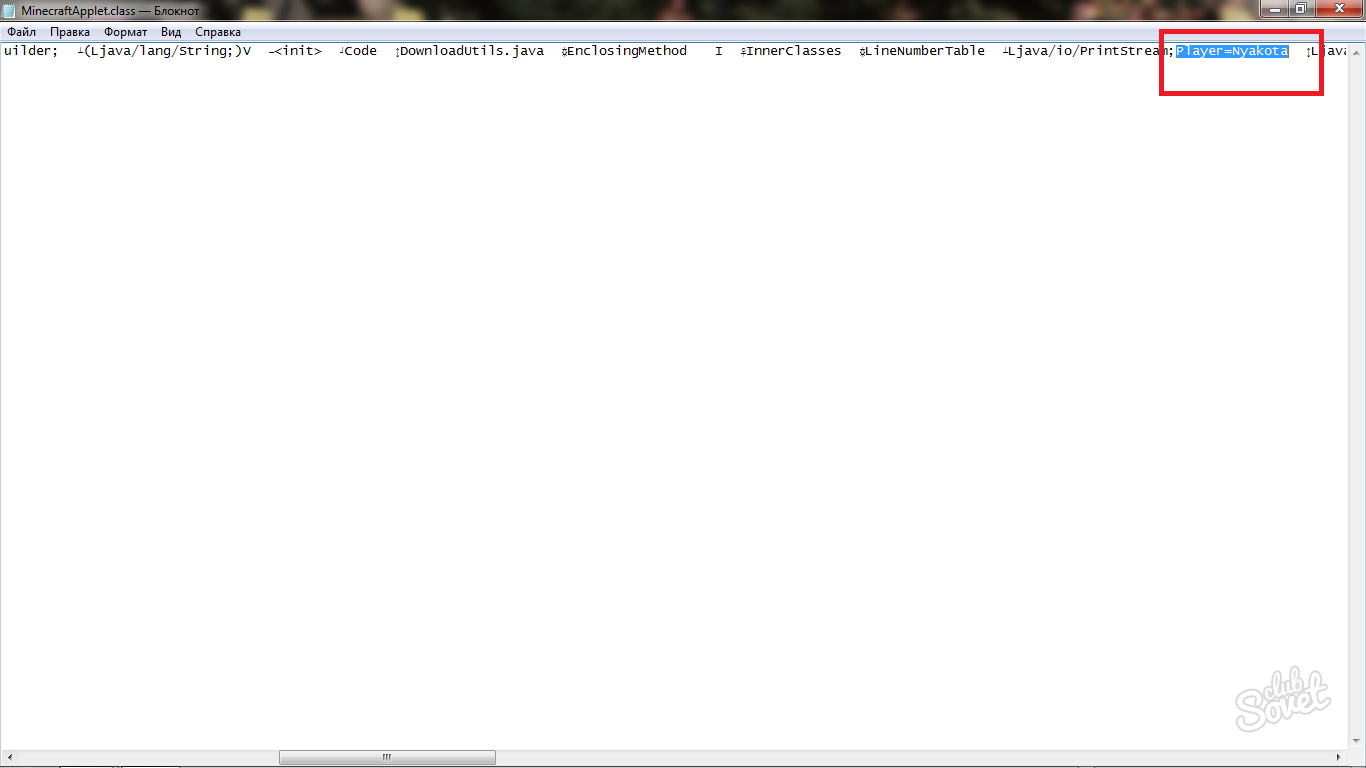























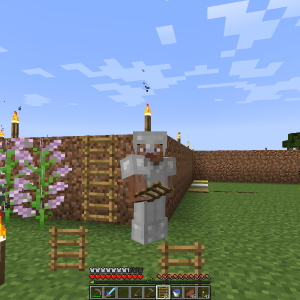







Muchas gracias, estaba buscando un artículo de este tipo durante mucho tiempo. Realmente ayudado !!!!